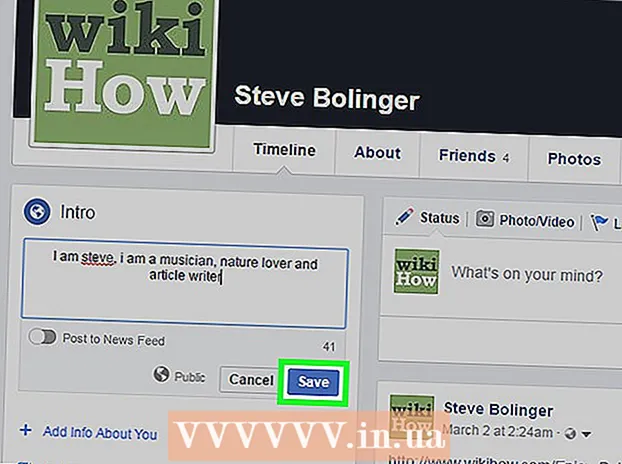Автор:
Monica Porter
Жасалған Күн:
15 Сапта Жүру 2021
Жаңарту Күні:
1 Шілде 2024
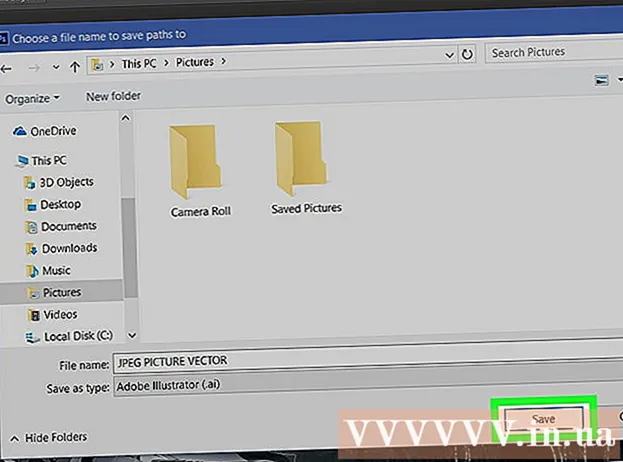
Мазмұны
Бұл wikiHow сізге Adobe Photoshop бағдарламасын JPEG кескіндерін векторлық сызбаларға түрлендіруді үйретеді.
Қадамдар
Компьютеріңізде Adobe Photoshop бағдарламасын ашыңыз. Өтінім бөлімде Барлық қолданбалар Windows Бастау мәзірі (немесе қалта) Қолданбалар macOS жүйесінде).

Мәзірді нұқыңыз Файл (Файл). Опция экранның жоғарғы сол жақ бұрышына жақын.
Басыңыз Ашық ... (Ашық). Компьютердегі файл шолғышы пайда болады.

JPEG файлы бар қалтаға өтіңіз.
JPEG файлын таңдаңыз. Оны таңдау үшін файл атауын нұқыңыз.
Басыңыз Ашық. Photoshop бағдарламасында өңдеу үшін JPEG файлы ашылады.
Жылдам таңдау құралын басыңыз. Бұл опцияда щетканың астында нүктелік шеңбер белгісі бар. Егер сіздің Photoshop бағдарламаңыз ескі болса, бұл қарындаш белгішесі бар нүктелік сызық болады.
Таңдауға қосу батырмасын басыңыз. Бұл опция экранның жоғарғы жағындағы белгішелер тақтасында орналасқан және «Жылдам таңдау» құралының белгісіне ұқсайды, оның үстінен қосу белгісін (+) қосатындығымен ерекшеленеді.
- Тышқанның нұсқағышын әр белгішенің үстіне апарып, сол құралдың мүмкіндіктерін көрсетіңіз.

Векторға түрлендіргіңіз келетін кескін бөліктерін басыңыз. Сіз басқан әрбір аймақ сызық сызығымен қоршалған болады.
Мәзірді нұқыңыз терезе экранның жоғарғы жағында
Басыңыз Жолдар (Жол). Photoshop бағдарламасының төменгі оң жақ бұрышында жолдар терезесі ашылады.
Жолдар терезесінің төменгі жағында орналасқан «Жұмысты жолдан жасау» батырмасын басыңыз. Бұл параметрде төрт жақта, сол жақта төртіншіден кішірек квадраттармен нүктелі квадрат белгішесі бар. Таңдалған аймақтар векторға ауыстырылады.
Мәзірді нұқыңыз Файл экранның жоғарғы сол жақ бұрышында.
Басыңыз Экспорттау (Экспорттау).
Басыңыз Illustrator-ға жолдар. Бұл опция мәзірдің төменгі жағында орналасқан.
Жолдарға атау енгізіп, түймесін басыңыз ЖАРАЙДЫ МА. Компьютердің файл шолғышы пайда болады.
Векторды сақтайтын қалтаға өтіңіз.
Файлға атау енгізіңіз.
Басыңыз Сақтау (Сақтау). Векторлық сурет сақталады. Енді сіз Illustrator-да немесе кез-келген басқа векторлық өңдеу бағдарламасында өңдей аласыз. жарнама